截图在我们生活中的曝光率堪比明星的曝光率呀,几乎每天都会使用到它。所以,今天小编我就是来教你们怎么截图的,但是呢,我用的不是QQ截图上的截图功能哦。而是win7截图快捷键,所以你们要不要和小编一起来看看呢~?
我们在工作的时候除了会用到office、Adobe这些办公软件之外。还会使用到截图这一功能。但是每个系统的截图快捷键都是不同的。所以,win7的截图快捷键是什么呢?今天小编我就来告诉你们win7截图快捷键是什么。
首先,点“开始”,然后找到“所有程序”并点击
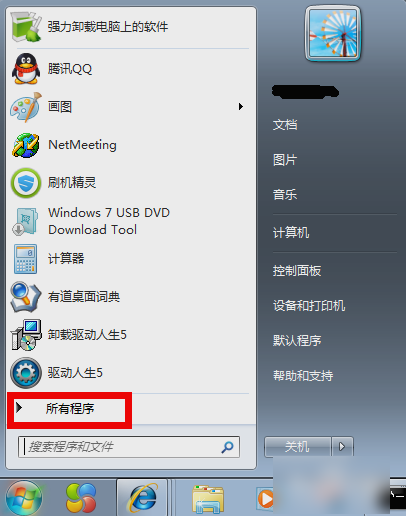
快捷键电脑图解1
然后在里面找到“附件”里的“截图工具”
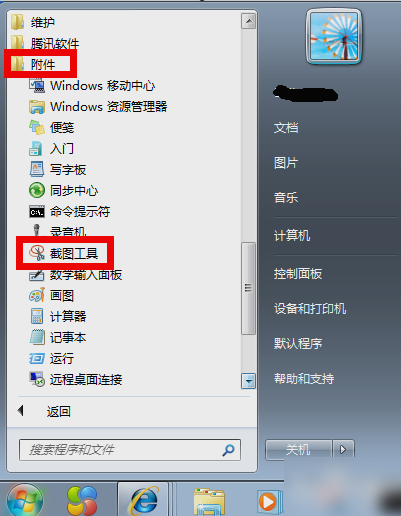
快捷键电脑图解2
然后在鼠标右键单击,再点发送,再选择桌面快捷方式
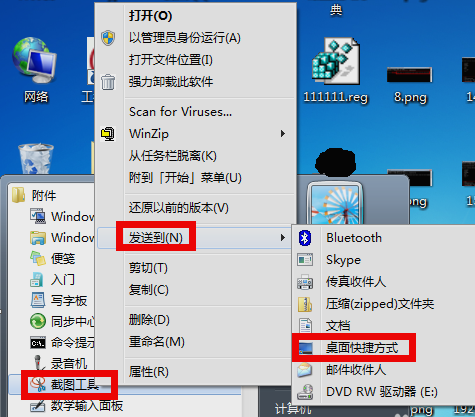
怎么用快捷键电脑图解3
然后在桌面上找到“截图工具”并鼠标右键点击,选择“属性”
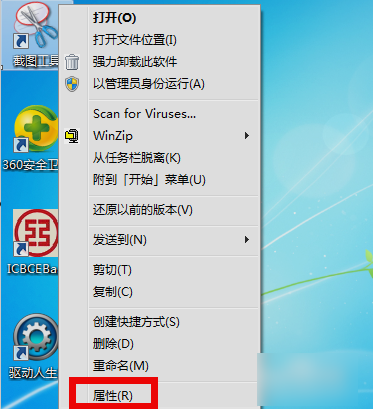
截图电脑图解4
然后再点“快捷方式”,然后你可以在快捷键那里的“Ctrl+Alt+”后面加一个字母,例如“Ctrl+Alt+A”,然后再点应用和保存就可以啦~~
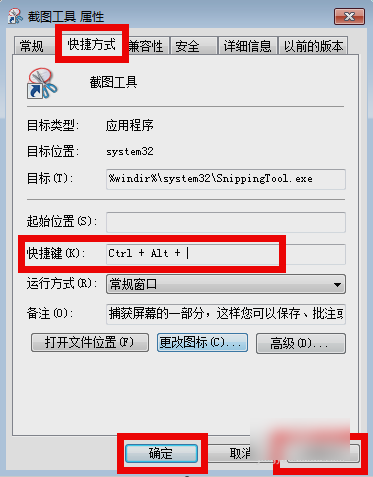
怎么用快捷键电脑图解5
Copyright ©2018-2023 www.958358.com 粤ICP备19111771号-7 增值电信业务经营许可证 粤B2-20231006